
Dette er en fortsættelse af mit indlæg Intro til interaktiv rebasering i Git fra for et par dage siden, så start der, hvis du vil have hele historien, eller gå videre, hvis du kun er her for at lære om at tilpasse Vims præferencer for at få en mere farverig rebaseringsoplevelse.
Så du ønsker at rebasere interaktivt, men standard vim er kedeligt, og du ønsker at blive smart med det. Hvad skal du gøre? Der er et par hurtige indstillinger, som du kan implementere for at gøre dit rebasing-liv lidt enklere og mere farverigt. Her er hvordan stock vim ser ud, når du starter en interaktiv rebasering i terminalen:

Det er alt sammen godt og vel, men tilpasning er livets krydderi, og der er mange nyttige indstillinger, du kan inkorporere til
Din konfigurationsfil
For at få adgang til og ændre indstillingerne for vim i terminalen skal du bruge en .vimrc fil i din rod/hjem-mappe. For at se, om du allerede har en, skal du navigere til din hjemmemappe i terminalen og indtaste ls -a, hvilket vil give en liste over alle filer i den pågældende mappe, selv de skjulte punktfiler. Hvis du ikke kan se filen, skal du blot oprette en ved at indtaste touch .vimrc i din rodmappe.
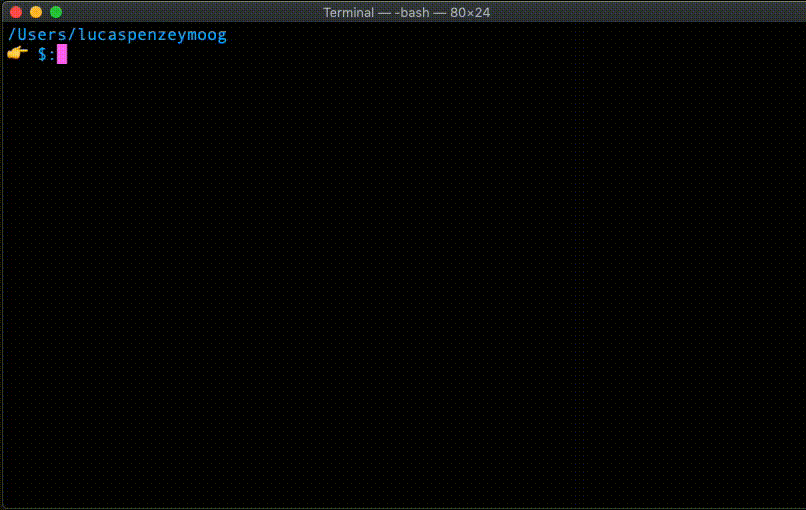
Det er værd at bemærke, at du ønsker at redigere .vimrc og ikke .gvimrc i denne vejledning. Sidstnævnte er den måde, hvorpå du tilpasser præferencerne for GUI-versionen af vim, mens du med den første kan tilpasse terminalversionen af vim.
Når du har åbnet .vimrc i en teksteditor, er det eneste, du skal gøre, at smide dine valgte indstillinger ind, men du skal ikke indtaste indstillinger uden at forstå dem fuldt ud først. Nedenfor er nogle grundlæggende til at starte med, men der er en hel verden af tilpasningsmuligheder til rådighed for den kyndige vim-bruger.

syntax on
Ganske selvforklarende – det aktiverer syntaksfremhævning.
autocmd Filetype gitcommit setlocal spell
Dette aktiverer stavekontrol for gitcommit-meddelelser, og det er utroligt nyttigt, hvis du er som mig og får et nervøst spjæt, når du læser stavefejlfyldte commit-meddelelser.
set textwidth=72
Dette sætter omslagslængden for en linje til 72 tegn, hvilket gør længere commit-meddelelser mere læselige.
set number
Dette viser linjenummeret for nemmere navigation.
set showcmd
Dette viser den sidste kommando, du har indtastet, i nederste linje. Du kan se det i aktion her, når jeg indtaster skrivekommandoen (:w), og “written” vises.
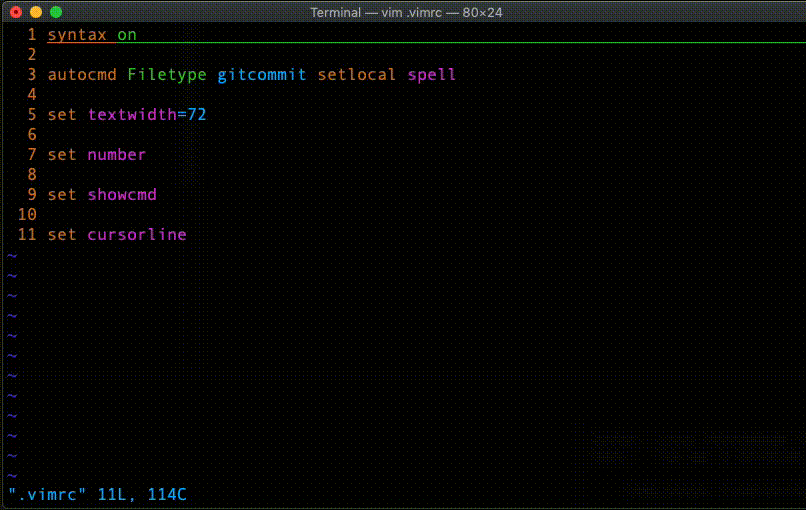
set cursorline
Dette viser en understregning på tværs af din editor på den linje, hvor din markør befinder sig, for nemmere navigation.
Også her er der et væld af muligheder at vælge imellem for at tilpasse din vim-oplevelse. Du skal bare sørge for at forstå alt det, du sætter ind i din .vimrc, ellers kan du ende med at skabe mere arbejde for dig selv senere hen.